|
Anlatan güzel anlaşılır anlatmış paylaşayım dedim (Alıntıdır KAYNAK) ve PROGRAMIN YAPIMCISI DRAM Calculator for Ryzen Nedir❓ Internette 1usmus olarak bilinen bir OC meraklısı ve programcı olan Yuri Bubliy’nin sadece Ryzen sistemler için geliştirdiği bir RAM OC uygulamasıdır. Bu uygulama sayesinde CPU OC’den daha karmaşık olan RAM OC’sinin kolayca ve her kullanıcı tarafından yapılabilmesi amaçlanmıştır. Neden RAM Overclock’una İhtiyacım Var? ⁉️ Aşağıdakilerden bir veya bir kaçı sizi ilgilendiriyorsa: Tepkiselliği ve FPS’i arttırmak. Kararsız çalışan, çökme veya resete neden olan XMP profil sorunlarına çözüm getirmek. OC’den keyif almak. Gerekli Uygulamalar 🧰 İki adet küçük uygulama ile bu işe yapabiliyoruz, bunlar: RAM’in detaylı tüm bilgilerini doğrudan alabilmek için Thaiphoon Burner. OC’yi kolaylaştıran uygulama için DRAM Calculator For Ryzen. O.C. Süreci 🚀 Başlamadan Hemen Önce Bilinmesi Gerekenler ℹ️ XMP’yi kapattığınızdan emin olun. Yeni RAM frekansını seçerken, anakartınızın bu frekansı OC’li ya da XMP’li olacak şekilde desteklediğinden emin olun. AMD’nin belirttiği üzere ideal RAM gecikmesinin 70ns altında kalması gerekmektedir, OC’deki amaç bu gecikmeyi en aza indirmektir. 3800MHz ve üstü hızlar 1000TL’lik kitlerle hayal, çıkarsanız şanslısınız. Gözlemlediğim kadarı ile RAM üretici ve zar bilgisi, Samsung B-Die olmadıkça ekstrem sayılabilecek OC’ler pek mümkün değil. Uygulamanın üreteceği her değerin BIOS’a girilmesi gerektiğini unutmayın, BIOS ekranına yabancıysanız bu değerleri bulmak için biraz uğraşmanız gerekebilir. Tüm değerlerin BIOS’a girilmesi yaklaşık 5-10 dakika kadar sürecektir. Kararlılık testi, CPU ve RAM’inize bağlı olarak yaklaşık 60-90 dakika kadar sürecektir. Adım 1: Mevcut Sistemin Performansını Ölçmek ⌛ Uygulamanın içinde bunu yapabilmemiz için bir yazılım mevcut. Performansı ölçmek için uygulamadaki üst menüden MEMbench’e tıklayın ve açılan sayfada aşağıdaki adımları uygulayın: 1-DRAM Calculator for Ryzen uygulamasını açın. Üst menüden 2- MEMbench sekmesine tıklayın. 3- Clear Standby düğmesine tıklayın. 4- Max RAM düğmesine tıklayın. 5- MEMbench mode’u Easy olarak seçin. 6-Run düğmesine tıklayın(İşlem 2-3 dakika kadar sürecektir).  İşlem sonunda uygulamanın ürettiği değerleri tutmak ve daha sonra kendi değerleriniz veya internetteki başka kullanıcıların değerleriyle kıyaslama yapabilmek için uygulama ekran görüntüsünü almanız faydalı olabilir. Adım 2: RAM Üreticisini Bulmak 📝 Thaiphoon Burner uygulamasını açın.  Read, ardından listeden herhangi bir RAM modülünü seçin.  Manufacturer ve Die Density alanındaki bilgileri bir yere kaydedin. Adım 3: RAM HTML Dosyasını Dışarı Çıkartmak 🗃️ DRAM Calculator for Ryzen, Thaiphoon Burner’dan gelen gerçek değerleri kullanarak OC için değerler üretecek. Bunun için: Thaiphoon Burner uygulamasını açın.  Report sekmesine tıklayın. Sayfanın sonuna inin.  Show delays in nano seconds’a tıklayın.  Export sekmesinden, Complete HTML Report’a tıklayın. Dosyayı kolayca ulaşabileceğiniz bir yere kaydedin. Adım 4: OC için Değerleri Üretmek 👑 DRAM Calculator for Ryzen uygulamasını açın.  Sarı renk ile vurguladığım alanları sisteminize göre doldurun. Processor: Hangi Ryzen sürümü olduğunu belirtir. Memory Type: Thaiphoon Burner uygulamasından öğrendiğimizi seçeceğiz. DRAM PCB revision: Thaiphoon Burner uygulamasından öğrendiğimizi seçeceğiz. Frequency (MT/s): OC ile RAM’inizin kaç MHz’de çalışmasını istediğimizi belirtiyoruz. DIMM Modules: Kaç adet RAM bellek kullanıyorsak bunu belirtiyoruz. Motherboard: Anakartımızın chipsetini belirtiyoruz. Import XMP’ye tıklayın. Açılan pencereden Thaiphoon Burner ile daha önce dışarı çıkarttığımız .html dosyasını seçin.  Seçim sonrası mavi renk ile belirttiğim bölge RAM’inizin zamanları ile otomatik doldurulacak. Calculate SAFE’e tıklayın. Uygulamanın fotoğrafını bir cep telefonu vasıtasıyla çekin(BIOS’ta gerekecek). Bilgisayarı yeniden başlatarak BIOS’a girin.  Belirttiğim 5 bölgede bulunan değerleri BIOS’a girin(Cep telefonuna bakarak). Not-1: BIOS’unuzda isimler birebir aynı olmayabilir. Not-2: Alanlar farklıysa internette araştırıp emin olarak işleme devam edin. BIOS’u kaydedip çıkın ve pc açılınca 1-DRAM Calculator for Ryzen uygulamasını açın. 2-Calculate SAFE’e tıklayın. (ALTTA YEŞİL KTUCUK) 3-Compare timings (ON/OFF)’a tıklayın. (ALTTA MAVİ KUTUCUK)  Seçili grupta bulunan tüm değerleri kendi içinde kıyaslayın. Not: Soldaki kutuda OC değeriniz yazmaktadır. Sağdaki kutuda BIOS’da şuanda çalışan değeriniz yazmaktadır. İki değer birbirinin aynısı olmalıdır. İki değer birbirinin aynısıysa OC değerini başarılı bir şekilde BIOS’a kaydettiniz demektir. İşlem tamam. Adım 5: Kararlılığı Test Etmek 🔮 OC'nin sağlıklı olup olmadığını test etmek için aşağıdaki adımları uygulayın: DRAM Calculator for Ryzen uygulamasını açın. Üst menüden MEMbench sekmesine tıklayın. Clear Standby düğmesine tıklayın. Max RAM düğmesine tıklayın. MEMbench mode: Memtest olarak seçin Number of threads: Kaç işlemci çekirdeğiniz varsa seçin. Task scope (%): 200 olarak ayarlayın. Stop at (task mode): Single olarak ayarlayın. Stop on error: Seçili olduğundan emin olun. Run düğmesine tıklayın.(Test 60-90 dakika sürecektir)  Adım 6: OC Performansını Ölçmek 🌟 Adım 1’deki aşamaları tekrar ediyoruz. Gecikme ne kadar düşerse o kadar iyi bir OC yapmış olacaksınız. Bilinen Sorunlar ve Çözümleri ⛔ Sorunların çözümü için 1usmus, 1.5.1 sürümü ile açıklayıcı bir sorun çözüm algoritması yayınlamıştı. Bu algoritma için guru3d adresine gidip okuyabilirsiniz veya şu linkten algoritmayı direkt olarak görüntüleyebilirsiniz. BIOS Görüntülerim 🖥️ Uygulamanın ürettiği değerlere verdiği isimler her BIOS’ta aynı olmak zorunda değildir. Dolayısıyla, internette kısa bir araştırma yapmanız ve farklı isimde belirtilenlerin işlevlerinin ortak olduğundan emin olduktan sonra BIOS’a kaydedin. < Bu mesaj bu kişi tarafından değiştirildi mito1172 -- 6 Ekim 2022; 3:28:48 > |
DRAM Calculator for Ryzen 1.7.3 ile RAM OC'si Yapmak

-
-
deneyeceğim teşekkürler.
-
Kolay gelsin

-
Performansa etkisi nedir? Render, oyun vs.?
< Bu ileti mobil sürüm kullanılarak atıldı > -
Hiç denemedim ama ram ns düşünce oyunlarda fps artışı oluyormuş ve oyun daha hızlı açılıyormuş. rendere etkisi var mı bilmem

-
-
3200mhz cl14 ramlerimi B450 Tomahawk Max üzerinde 3800mhz cl 16 olarak kullanıyorum 5600X ile. Mobilden link paylaşmak zor geliyor profilimden açtığım g.skill konusuna bakabilirsin. Benzer değerleri kullanabilirsin dediğin gibi b die ramlerin varsa. 3800 olmaz da 3600 olur 1.40 voltaj ile.
< Bu ileti mobil sürüm kullanılarak atıldı > -
teşekkür ederim deneyeceğim ben hiç 1.4v u asla geçmedim overclockda donanımı bozan tek şey voltajdır. buna istinaden olabilir. bazen default voltta kullanırken 1.4v ları görüyordum aida64 den bu yüzden üstüne çıkmadım ama deneyeceğim siz 4000 mhz denediniz mi hiç? anakartlarımız aynı 4133 destekliyor çünki.
-
boş işler. oyun yarım saniye erken açılsa ne farkedecek. stabillik daha önemli...
-
Mavi ekranın sebebi ram oc nin stabiliteyi yakalayamadığı için olabilir bende pak bilmiyorum ram oc yi ama benim flarax 3200 c14 ramler 4 adet 32 gb (b-die bu arada ramler) sadece docp standart açıp 3200mhz c14 ile nns 66 ya düştü 5700x işlemciyle diğer 1800x işlemcide aynı ayarda ns 74 civarıydı
-
NS kaç oldu bu hızda acaba?
-
Zaten ramler kendi hızında ns değeri amd nin dediği gibi 70 ns nin altındaysa oc ye gerek bile yok bence. Benim 5700x işlemciyle 3200 c14 ram de ns 66 olunca oc ye gerek duymadım ama belki denerim ilerde bu tarifle

< Bu mesaj bu kişi tarafından değiştirildi mito1172 -- 28 Eylül 2022; 1:14:48 > -
4000mhz'i msi ram try modu ile denedim. Çok stabil görünmedi ve gecikmesi 70 üstüne çıktı sanki. 3800 CL16 güzel değerler verdiği için burada kalmak daha mantıklı geldi. Elimdeki 3200mhz cl14'ü 3800 cl16 yapmak da yeterli geldi.

B die ramler günlük kullanım için 1.5V'ye kadar güvenli kabul ediliyor. Üst düzey ramlerde XMP profillerinde 1.45V 1.50V değerleri var.
Biosu güncellemeyi unutma. Temmuz sonu gibi yeni Bios gelmiş B450 Tomahawk Max için.
@mito1172 sorunun cevabı görselde.
-
NS gayet güzel 3800 mhz stabilse böyle kalın yeterli bence
 Ayrıca 4000 mhz pek stabil yapana rastlamadım
Ayrıca 4000 mhz pek stabil yapana rastlamadım
< Bu mesaj bu kişi tarafından değiştirildi mito1172 -- 28 Eylül 2022; 18:9:26 > -
3 gün önce İşlemci ve anakartı değiştirmeden mevcut ramleri de 32 gb 2*16 gskill trident neo ram aldım ama ne hikmetse RAM’in detaylı tüm bilgilerini doğrudan alabilmek için Thaiphoon Burner bu program çalışmıyor.İlk kurulum da program Read ve rami seçtikten sonra okurken %5 de windows yanıt vermiyor olarak sonlandırıyor.Daha sonra programı tekrar açmaya çalıştığım da hiç tepki yok

-
-
Ben de anladım valla.Acaba bende Win10 var ondan mı diye arkadaşı denettim değişen bişey yok.Arkadaş da okuma da %50 de kaldığını söyledi onun sistem de Win11 ve corsair ramlar var.
-
sendeki ram neydi?
-
G Skill Trident Z Neo RGB 32GB (2x16GB) DDR4 3200 MHz CL16 RGB Ram F4-3200C16D-32GTZN
-
ilginç ya çalışmaması sizde
 bu arada pardon daha önce ramleri yazmışsın fark etmedim
bu arada pardon daha önce ramleri yazmışsın fark etmedim
< Bu mesaj bu kişi tarafından değiştirildi mito1172 -- 6 Ekim 2022; 20:11:54 >
Benzer içerikler
- memory management hatası
- windows 7 hızlandırma
- ram cl değeri öğrenme
- sodımm ram nedir
- telefonda ram ne işe yarar
- camm2 ram
Bu mesaj IP'si ile atılan mesajları ara Bu kullanıcının son IP'si ile atılan mesajları ara Bu mesaj IP'si ile kullanıcı ara Bu kullanıcının son IP'si ile kullanıcı ara
KAPAT X






 Yeni Kayıt
Yeni Kayıt






 Konudaki Resimler
Konudaki Resimler






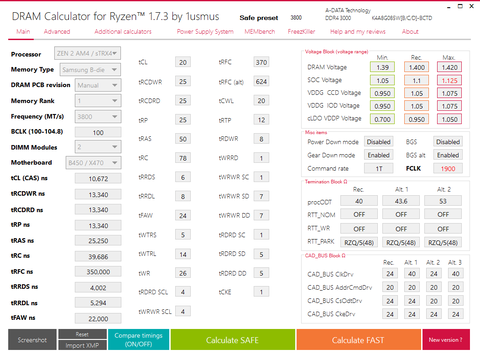
 kullanıcısına yanıt
kullanıcısına yanıt
 kullanıcısına yanıt
kullanıcısına yanıt
 kullanıcısına yanıt
kullanıcısına yanıt

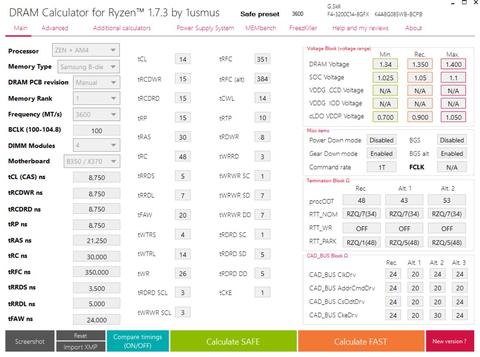
 kullanıcısına yanıt
kullanıcısına yanıt

 Hızlı
Hızlı 



















